Da ist der kleine R2D2-Smoker von Weber …
Jetzt haben wir auch endlich einen Smoker – Weber Smokey Mountain Cooker 37 cm. Bin gespannt auf die Ergebnisse 🙂
Jetzt haben wir auch endlich einen Smoker – Weber Smokey Mountain Cooker 37 cm. Bin gespannt auf die Ergebnisse 🙂
In der c’t 2017, Heft 20 ist ein Artikel erschienen, in dem man gute Beispiele für die Absicherung von Webbrowsern und E-Mail-Applikationen gegen Angriffe aus dem Netz.
Folgende Checkliste kann man direkt einmal bei sich kontrollieren:
Ich habe für mich die Checkliste einmal kontrolliert und in Chrome folgende Erweiterungen aktiviert:
Danach habe ich noch einmal die Datenschutzeinstellungen in Chrome und Windows kontrolliert und angepasst.
Wie sind eure Erfahrungen mit dem Umgang mit sicheren Browsern? Gibt es aus eurer Sicht noch mehr Tools die man ohne großen Komfortverlust verwenden kann?
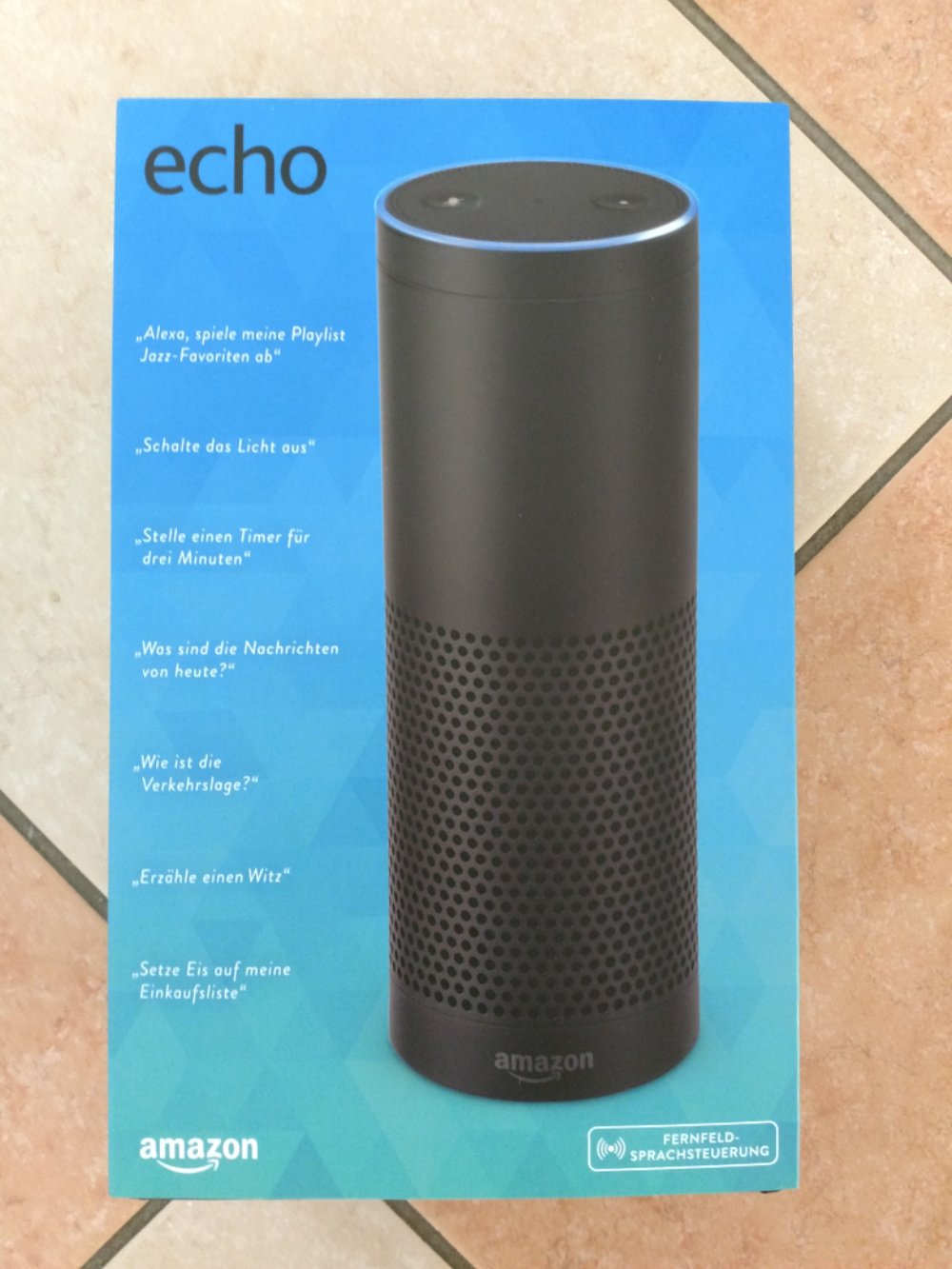
Da unser Samsung UE46D7090 TV sehr “sperrig” bei den Smart TV Funktionen ist bzw. weil er gar keine externen Apps installieren lässt und auch für die App-Hersteller der Smart TV zu alt ist muss ich einen Umweg machen um direkt auf unsere Synology DS1817+ zugreifen zu können.
Da für den Smart TV von Synology keine Apps zur Verfügung stehen, soll alles auf einem Amazon Fire TV Stick installiert werden (wir nutzen damit Schritt für Schritt weniger Funktionen des Smart TV und dafür mehr Funktionen auf dem Fire TV).
Eine nicht mehr ganz aktuelle Beschreibung zu meinem “Plan” habe ich hier gefunden.
Die Installation läuft wie folgt ab:
Mit diesen Hinweisen bekommt man sehr schnell direkten Zugriff über den Amazon Fire TV Stick auf die abgelegten Fotos und Filme auf dem Synology-NAS.
Persönlich finde ich es etwas unklug von Samsung die etwas älteren Highend-Modelle bei den TV’s komplett zu vernachlässigen. Aber das scheint die Produktpolitik von Samsung zu sein …
Zusätzlich zu den Standard-Emulatoren auf dem RetroPie hatte ich noch ein paar spezielle Anforderungen.
Der RetroPie sollte noch um folgende Emulatoren ergänzt werden:
Alle Informationen zur Nintendo 64 Emulation findet Ihr hier. Da die N64-Spiele zum Teil viele Ressourcen auf dem Raspberry Pi benötigen, ist zum Teil eine Optimierung notwendig.
Außerdem ist für N64-Spiele ein Nintendo-Controller von Vorteil.
Alle Informationen zur Commodore 64 Emulation mit VICE findet Ihr hier.
Speziell zur VICE-Einrichtung findet Ihr hier ein gutes Video-Tutorial.
Um die guten alten “Point and Click Adventures” von LucasArts auf dem RetroPie zu spielen, benötigt man ScummVM als Emulator.
Alle Informationen zur ScummVM-Emulation findet Ihr hier.
Damit kann man endlich mal wieder “Monkey Island” spielen 🙂
Zusätzlich zu den Spiel-Konsolen können auch Arcade-Spiele über MAME auf dem RetroPie ausgeführt werden. Die Details findet Ihr hier.
Zu beachten ist, dass man ein MAME 0.078 ROMSET für die Spiele benötigt, da der Raspberry Pi für die neuen ROMSET nicht genug Leistung liefert.

Euer gewünschter Emulator ist nicht direkt auf dem RetroPie installiert? Kein Problem, es können über den Paket-Manager auch weitere Emulatoren installiert werden.
Ein gutes Beispiel für die Installation eines Commodore 64 findet Ihr hier. Die Details zur Dokumentation findet Ihr hier.
In der Kurzfassung sieht das wie folgt aus:
Und schön können die alten Commodore 64 Spiele auf dem RetroPie ausgeführt werden.
Welche Commodore 64 Spiele würdet Ihr auf dem RetroPie spielen?
Am einfachsten greift man auf ein RetroPie-System per Samba Dateifreigabe zu.
In machen Fällen möchte man aber seine Spiele auch direkt per Webbrowser kopieren.
Dazu gibt es den RetroPie-Manager. Der Manager wird im Retropie-Setup wie folgt installiert:
Nun kann über http://retropie:8000 direkt per Webbrowser auf den RetroPie zugegriffen werden.
Das war einfach, oder?
Eine RetroPie-Spielekonsole ist sehr schnell installiert und konfiguriert.
Im ersten Schritt wird die gekaufte Hardware ausgepackt und zusammengebaut:
Dann kann ein kurzer Funktionstest durchgeführt werden.
Im nächsten schritt kann die Software installiert werden. Hier findet Ihr ein ausführliches Tutorial dazu.
Nun hat man eine fertige Spiele-Konsole für den TV. Das System kann auch flexibel erweitert werden.
Habt Ihr auch einen RetroPi im Einsatz? Welche Emulatoren nutzt Ihr darauf? Was sind eure Lieblingsspiele?
